画面録画時にリアルタイム描画できる録画ソフト大紹介

1、画面録画で作る資料とは
パソコン画面の録画はパソコン教室の教材や、ゲーム画面を説明する時などに使用される事が多くなっています。以前はプリントスクリーンで1枚の画面を加工し作成したものですが、動画の方が見栄えがよいので、それに加えてタイミング良く描画で書き込みができれば教材などの完成度は上がる事でしょう。そこで画面録画をしながら図や線の挿入が出来るソフトを2つ紹介したいと思います。
2、録画中リアルタイムで描画できるソフトを紹介
①Wondershare DemoCreator
Wondershare社が販売する動画編集アプリ「Wondershare DemoCreator」はパソコン画面を録画するソフトとしては導入コストが安い事、初心者でも扱い易い事が特長になっています。編集機能が特に充実しており、他から録画作成した動画を組み入れる事や、音声のカット・録音挿入・リアルタイム描画も簡単にできるようになっています。試用版は期限が無く、完成動画に製品名や会社名が入る以外は購入版と変わらず機能が使えます。
またダウンロード購入にはカード決済も出来ますので、支払いが終わった日からの使用も可能です。 ではその使い方を少し説明しましょう。
・インストールと起動
Wondershare社のサイトにアクセスし、インストールファイルをダウンロードしましょう。インストールファイルをダブルクリックするとインストールが始まります。スタートメニューからDemoCreatorを起動すると録画ガイドが表示されますが、右下の「開始」をクリックし、次の画面で赤丸のキャプチャーボタンが表示されますので、ここをクリックしましよう。

・録画範囲の設定
最初にモニターに映るどの部分を録画するかを決めます。画面には四角枠が表示され、明るく表示されている内側が録画される範囲、暗く表示された外側は録画されない部分となります。四角枠の大きさ変更は枠の四角にある小さな白四角をドラッグし、枠移動は中心の赤い丸をドラッグします。
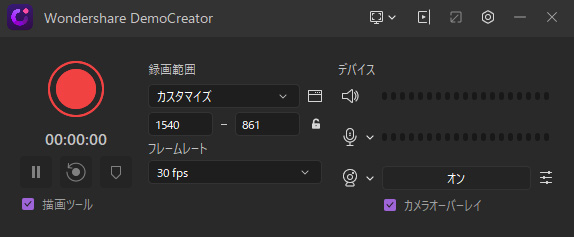
・描画ツールバーの表示
録画開始前にこのタイミングで「画面描画ツール」のスイッチをマウスで動かしましょう。画面に描画ツールバーは表示され、書き込み準備が出来るようになります。ツールボタンには経過時間、フリーハンド、円形、視覚、矢印の他、一時停止ややり直しボタンが並んでいます。
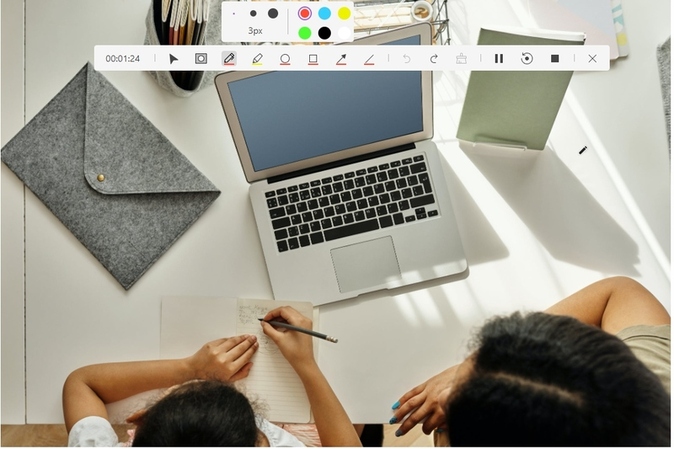
・録画開始と終了
赤丸マークをクリックするか、またはF10を押すとカウントが始まり録画開始を開始します。この時に初めて描画ツールバーを使う事ができますので、予め決めておいた描画を書き込みましょう。また描画ツールバーの中にある経過時間から右に2番目はスポットライト機能があり、ここをマウスでクリックした後、録画画面をクリックするとマウスカーソルの周辺だけ明るく強調表示されます。
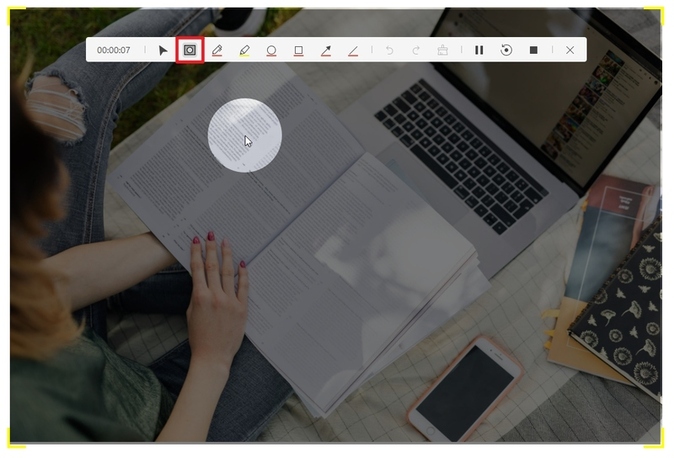
尚、録画中は音声も同時に録音されます。経過時間の上の赤丸マークをクリックするか、描画ツールバーの黒四角ボタンをクリックするか、F10を押すと録画が終了し、自動的にDemocreatorの動画編集画面に移行します。

・動画のエクスポート
編集画面の右上にある「エクスポート」ボタンをクリックし、任意のファイル形式(MP4等)を指定後、保存先を決めたら右下の「エクスポート」をクリックして下さい。動画変換作業が開始され、指定した保存先に出力されます。
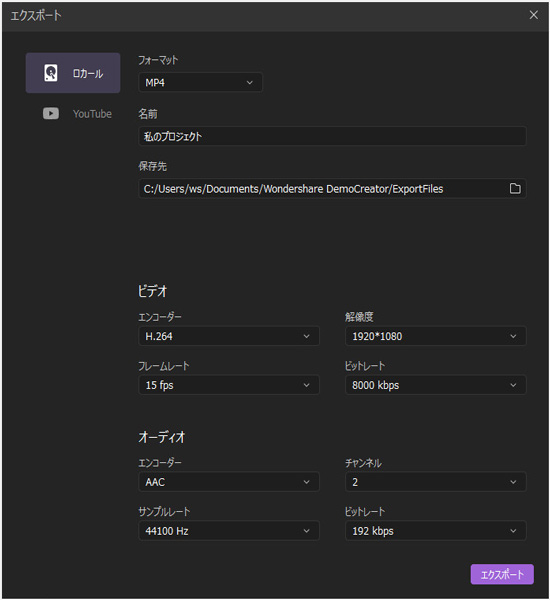
②Bandicam
Wondershare DemoCreatorと同様に画面録画をするアプリがBandicamになります。こちらも録画範囲を決めて、範囲外にあるツールバーからフリーハンド、四角形をクリックしながら進めていくのは同じです。大きく違うのは動画編集機能が無く、単体では切り貼りや他の動画と連携せずにMP4に変換されてしまいます。編集を細かく行いたい場合は、別アプリと連携しなければなりません。
③VideProc
Didiarty社が販売しているアプリです。画面の範囲を決めて、操作画面で録画を開始するのは他のソフトとそれほど変わりはありません。録画中、描画を挿入する時はショートカットキーでツールバーを表示させ、書き込みをします。操作画面が大きく作られていますので、大きめのモニターか外付けモニターで操作すると使い易いです。無償版は5分間の録画時間制限があります。
3、画面録画を取り入れる事
最近はパソコン画面を録画して、多くの方に解説をする動画がYouTube等の流行もあり需要が増えています。そして、一般事業所等でも新人教育には欠かせない物になっているのではないでしょうか。作成に動画形式を取り入れる事で、スムーズな進行の教材や資料を作成すれば、多くの方の理解を得る事でしょう。取り掛かりに台本を作るのは大変ですが、画面録画を十分に活用し使って頂ければと思います。

役に立ちましたか?コメントしましょう!